Come realizzare GIF su iPhone per una comunicazione espressiva
Le GIF sono immagini in movimento che mostrano sentimenti e messaggi meglio delle normali immagini o parole. Può essere utilizzato per condividere reazioni divertenti o aggiungere qualcosa di speciale ai tuoi messaggi. Inoltre, puoi condividerli facilmente sui social media, SMS o e-mail, quindi è semplice connettersi con gli amici.
In questo post imparerai come creare una GIF su un iPhone utilizzando app integrate e di terze parti. Esploreremo il processo passo passo di come creare GIF sul tuo iPhone. Con ciò, puoi iniziare ad animare i tuoi momenti preferiti ed esprimerti in un modo nuovo. Senza ulteriori indugi, procedi alla lettura delle parti seguenti.
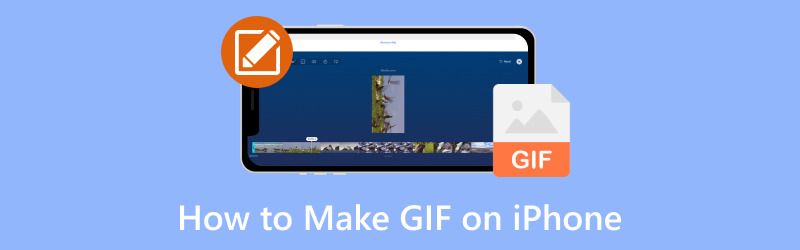
CONTENUTO DELLA PAGINA
Parte 1. Come creare una GIF su iPhone
1. Foto
Sapevi che puoi creare le tue GIF sul tuo iPhone? È semplicissimo con l'app Foto. Scegli semplicemente le tue foto o i tuoi video, modificali e lascia che l'app Foto faccia il resto. È un ottimo modo per aggiungere divertimento e creatività ai tuoi messaggi e post. Puoi condividerlo con la tua famiglia e i tuoi amici tramite messaggi, sui social media o dove preferisci. Per sapere come realizzare una GIF su iPhone utilizzando l'app Foto, conta sui passaggi forniti:
Passo 1. Avvia la fotocamera e assicurati di impostarla su Modalità foto. Il Foto dal vivo si trova nell'angolo in alto a destra dello schermo. Se è attraversato da una linea, fare clic su Foto dal vivo pulsante per abilitarlo. Quindi, premere il Otturatore pulsante per riprendere il filmato che desideri trasformare in una creazione GIF.
Passo 2. Quando hai una Live Photo, apri l'app Foto. Vai a Album, scorrere verso il basso fino all'elenco dei tipi di media e selezionare Foto dal vivo.
Passaggio 3. Cerca tra le tue foto e seleziona la foto che desideri utilizzare. Quindi, premere il Vivere pulsante nella parte superiore sinistra dello schermo per visualizzare il menu.
Passaggio 4. Puoi utilizzare una delle due opzioni. Se selezioni Ciclo continuo, il filmato nella Live Photo continuerà a essere riprodotto ripetutamente. Se scegli Rimbalzo, la Live Photo verrà riprodotta in avanti, quindi all'indietro e continuerà. Con ciò, crea un video strano ma avvincente.
Passaggio 5. Non è necessario salvare l'immagine; aggiungerà e salverà immediatamente l'effetto. Ora fai clic su Condividere pulsante e invia la tua creazione ad altri.
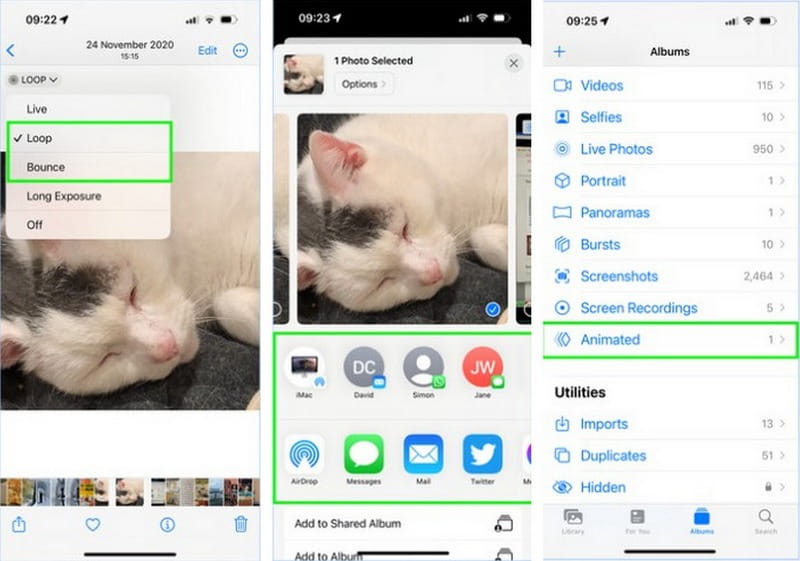
2. GIPHY
Giphy è la tua applicazione super semplice, divertente e creativa per creare GIF sul tuo iPhone. Ti copre se vuoi crearne uno tuo o trovare quello perfetto dalla loro vasta collezione. Con Giphy puoi girare un video o trasformare i tuoi file multimediali in una GIF. Inoltre, puoi incorporare parole, effetti interessanti e filtri nella tua creazione. Di seguito sono riportati i passaggi su come creare una GIF su iPhone utilizzando l'app Giphy:
Passo 1. Vai all'App Store, cerca Giphy e fai clic su Ottenere pulsante per installarlo sul tuo dispositivo mobile.
Passo 2. Clicca il Creare pulsante nella parte in alto a destra dello schermo. Consenti a Giphy di accedere alla fotocamera del tuo iPhone. Quindi, scegli Continua e fare clic ok quando richiesto.
Passaggio 3. Scegli il GIF opzione nella parte inferiore dello schermo. Potrai utilizzare la tua fotocamera per allineare uno scatto. Oltre a ciò, puoi utilizzare i vari filtri e le opzioni divertenti presentati sullo schermo. Ora fai clic su Otturatore pulsante per registrare un video.
Passaggio 4. Puoi applicare vari effetti alla tua creazione. Una volta terminato, premere il pulsante Freccia pulsante.
Passaggio 5. Clicca il Condividi GIF per inviarlo ad altri tramite social media o privatamente. Inoltre, fai clic Carica su Giphy per inviare, condividere o archiviare contenuti.
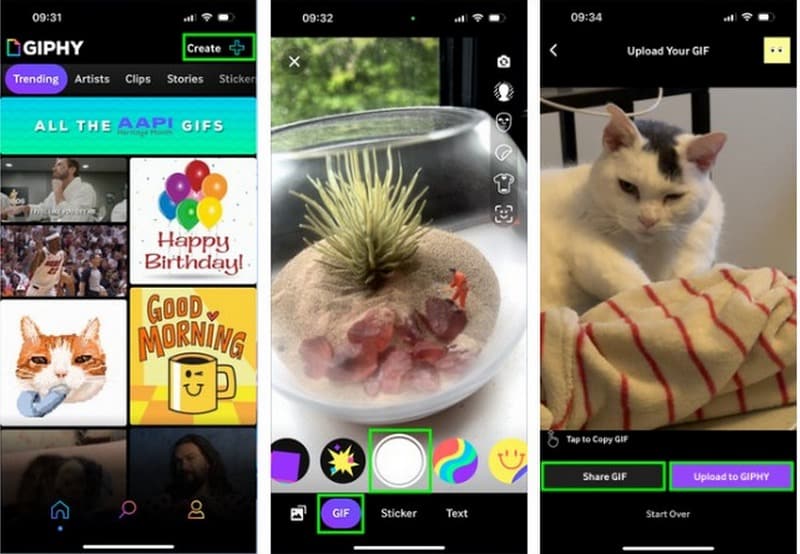
Parte 2. Bonus: il modo migliore per creare una GIF per iPhone
Immagina di trasformare la tua immagine o il tuo video preferito in immagini divertenti e in movimento chiamate GIF che puoi condividere facilmente con i tuoi amici sul tuo iPhone. Bene, puoi farlo con Vidmore Video Converter. Ha un GIF Maker integrato che ti aiuta a cambiare immagini o video normali in GIF, riproducendo in loop le immagini che vedi online. Incredibile, vero?
La funzione Vidmore Video Converter GIF Maker offre varie funzionalità di modifica per perfezionare l'aspetto della tua creazione. Dispone di rotazione, ritaglio, taglio, effetti, filtri, filigrane e altro ancora a cui puoi accedere. Inoltre, puoi abilitare l'animazione in loop, che fa riprodurre ripetutamente la tua creazione. Allora, cosa stai aspettando?
Scopri il modo migliore per creare una GIF per iPhone utilizzando Vidmore Video Converter:
Passo 1. Scarica e installa il programma sul tuo computer per avere accesso completo. Una volta installato, esegui il programma per iniziare a svolgere la tua attività principale.
Passo 2. Si prega di navigare al Cassetta degli attrezzi scheda e cercare GIF Maker; si trova accanto a Video Watermark Remover e sotto Video Compressor.
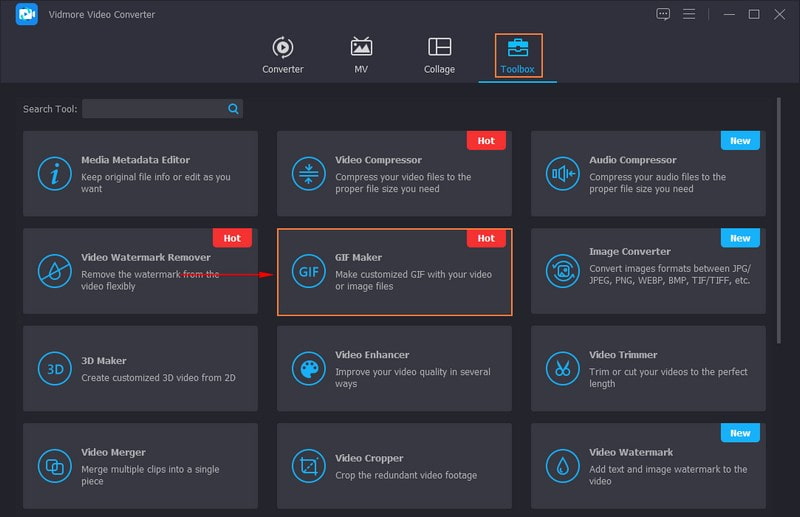
Passaggio 3. Scegli se importare Video in GIF o Foto in GIF nella schermata appena aperta. Una volta importato il file, fai clic su Tagliare pulsante per rimuovere le parti non necessarie. Verranno lasciate solo le parti evidenziate.
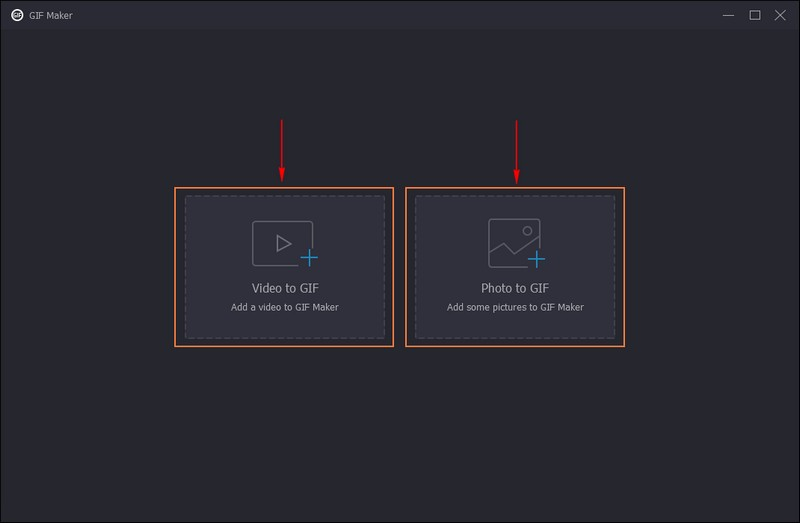
Passaggio 4. Per perfezionare l'aspetto della tua GIF, premi il pulsante modificare pulsante e fai le tue cose. Correggi l'orientamento del tuo output, rimuovi i fotogrammi indesiderati, regola gli effetti di base, applica filtri, aggiungi una filigrana e altro ancora. Una volta soddisfatto, fai clic su ok pulsante per applicare le modifiche.
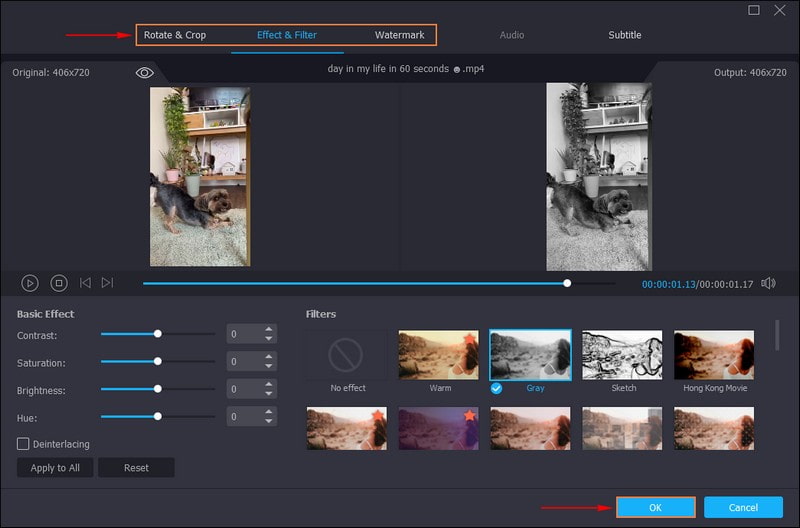
Passaggio 5. Metti un segno di spunta accanto a Animazione ad anello per consentire la riproduzione ripetuta della creazione GIF. Inoltre, puoi modificare il file Frequenza dei fotogrammi e Formato di uscita in base alle tue esigenze. Una volta sistemato, fare clic su Anteprima pulsante per guardare la tua creazione. Se sei già soddisfatto del risultato, premi il pulsante Genera GIF per salvare l'output nella cartella del desktop.
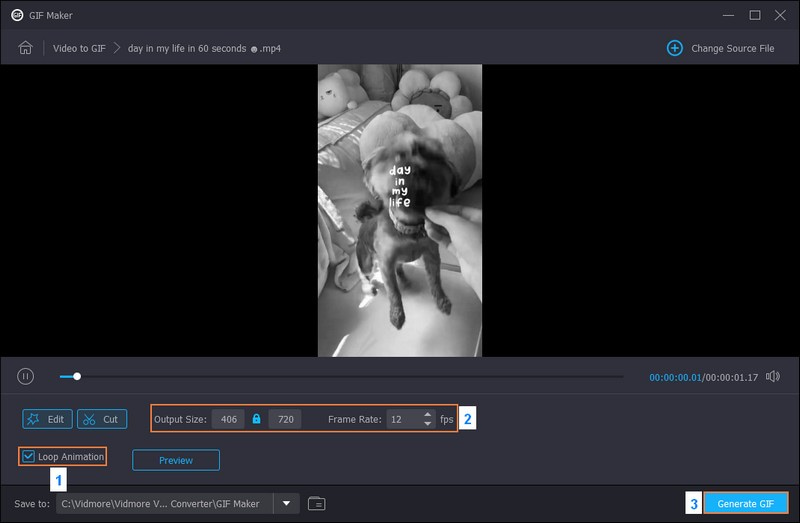
Parte 3. Domande frequenti sulla creazione di GIF su iPhone
Come faccio a creare una GIF dalle immagini?
Puoi utilizzare Vidmore Video Converter per creare una GIF dalle immagini. Puoi caricare più immagini e trasformarle in una GIF riproducibile ripetutamente.
Come faccio a creare una GIF da una registrazione dello schermo?
Giphy Capture è un'applicazione semplice e utile progettata per registrare le trasformazioni dello schermo in file GIF. Per fare ciò, avvia l'app Giphty Capture. Tocca il pulsante Registra per avviare la registrazione dello schermo. Fai quello che vuoi catturare nella tua GIF. Tocca il pulsante Interrompi per completare o terminare la registrazione. Puoi tagliare, aggiungere testo o applicare effetti se lo desideri. Al termine, fai clic sul pulsante Salva per esportare la tua GIF.
Puoi creare una GIF senza un'app?
Se non desideri utilizzare un'app per creare una GIF, valuta l'utilizzo di un creatore di GIF basato sul Web come Ezgif, Giphy e altri.
Perché la GIF non funziona sugli iPhone?
La GIF non funziona sugli iPhone a causa della connessione Internet lenta, delle dimensioni del file, del formato incompatibile, della GIF danneggiata e della compatibilità del browser.
Qual è la lunghezza massima di una GIF per iPhone?
La lunghezza massima di una GIF per iPhone dipende dall'applicazione o dal metodo utilizzato per crearla. Le GIF sono brevi e spesso durano solo pochi secondi per mantenere gestibili le dimensioni del file.
Conclusione
Hai scoperto come trasformare un video in GIF su un iPhone, ad esempio creando mini animazioni dalle tue foto o dai tuoi video. È facile e può rendere più divertenti i tuoi messaggi e i tuoi post sui social media. Se stai cercando un programma efficace per creare GIF per iPhone, puoi utilizzare Vidmore Video Converter. Offre varie funzionalità di modifica che possono migliorare l'aspetto della tua creazione GIF.


